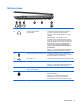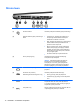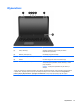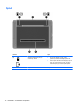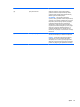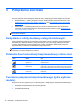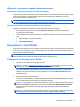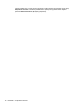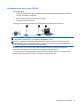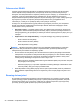HP Notebook PC User Guide - Linux
Włączanie i wyłączanie urządzeń bezprzewodowych
Korzystanie z przycisku komunikacji bezprzewodowej
Za pomocą przycisku komunikacji bezprzewodowej można równocześnie włączać lub wyłączać kartę
sieci bezprzewodowej i interfejs Bluetooth. Można także sterować nimi oddzielnie za pomocą
Centrum sterowania i narzędzia Setup.
UWAGA: W części Poznawanie komputera na stronie 4 można znaleźć informacje na temat
rodzaju i położenia przycisku komunikacji bezprzewodowej komputera.
Używanie elementów sterujących systemu operacyjnego
Włączanie lub wyłączanie urządzenia sieci bezprzewodowej lub przewodowej:
1. Kliknij prawym przyciskiem myszy ikonę Połączenie sieciowe w obszarze powiadomień
z prawej strony paska zadań.
2. W celu włączenia lub wyłączenia jednego z urządzeń zaznacz lub usuń zaznaczenie wybranych
opcji:
●
Sieć (wszystkie urządzenia sieciowe)
●
Sieć bezprzewodowa
Korzystanie z sieci WLAN
Połączenie bezprzewodowe łączy komputer z sieciami Wi-Fi (zwanymi także WLAN). Sieć WLAN jest
złożona z innych komputerów i akcesoriów podłączonych za pomocą routera bezprzewodowego lub
punktu dostępu bezprzewodowego.
UWAGA: Podczas tworzenia połączenia bezprzewodowego lub zezwalania na dostęp
użytkowników w sieci pojawia się prośba podanie hasła użytkownika root.
Podłączanie do istniejącej sieci WLAN
1. Upewnij się, że urządzenie WLAN jest włączone.
UWAGA: W części Poznawanie komputera na stronie 4 można znaleźć informacje na temat
położenia przycisku i wskaźnika komunikacji bezprzewodowej komputera.
2. Kliknij ikonę Połączenie sieciowe w obszarze powiadomień po prawej stronie paska zadań.
Dostępne sieci bezprzewodowe zostaną wyświetlone w obszarze Wireless Networks (Sieci
bezprzewodowe).
3. Kliknij wybraną sieć bezprzewodową.
Jeżeli sieć jest zabezpieczona, pojawi się żądanie podana kodu zabezpieczającego sieć. Wpisz
kod, a następnie kliknij przycisk OK, aby nawiązać połączenie.
UWAGA: Aby połączyć się z siecią bezprzewodową, która nie została automatycznie wykryta,
kliknij ikonę Połączenie sieciowe i wybierz polecenie Connect to Hidden Wireless Network
(Połącz z ukrytą siecią bezprzewodową). Wprowadź informacje ESSID i ustaw parametry
szyfrowania.
UWAGA: Jeśli na liście brak sieci WLAN, a twoja sieć nie jest ukryta, urządzenie znajduje się
poza zasięgiem routera bezprzewodowego lub punktu dostępu bezprzewodowego.
Korzystanie z sieci WLAN 17